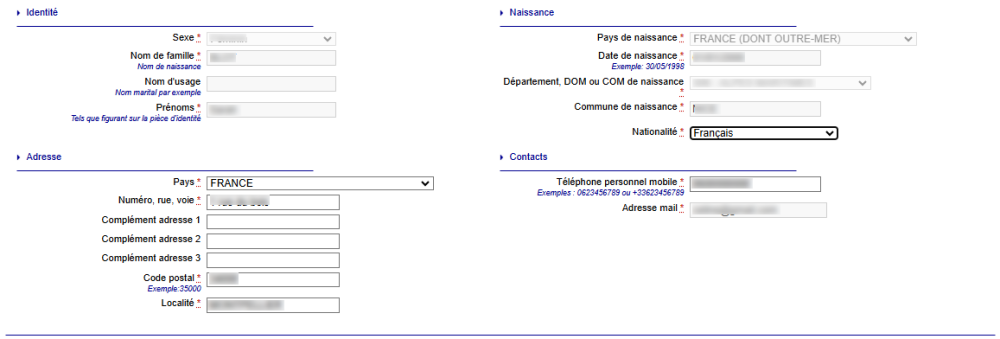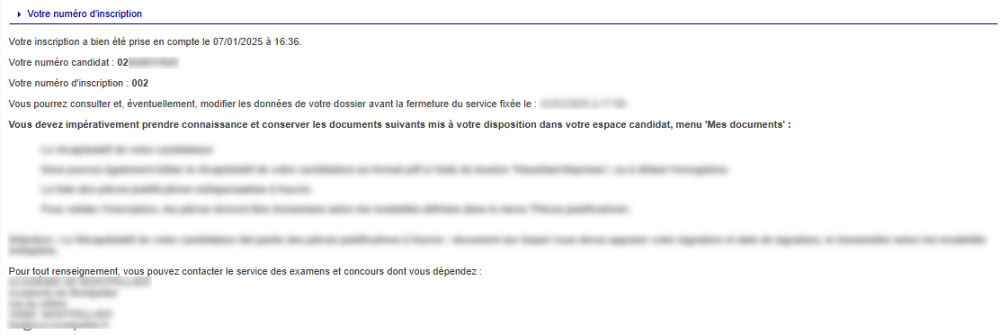S'inscrire (cas du Grand Public)
Via la ligne du menu Mes candidatures, je clique sur Ajouter une nouvelle candidature

Puis je sélectionne, au travers de différents choix successifs, l’examen auquel je souhaite m’inscrire. Je peux alors visualiser les dates d’ouvertures d’inscription pour cette académie :
Exemple -
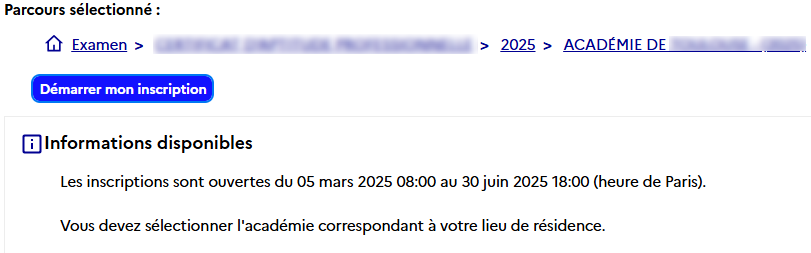
En cliquant sur ![]() , le formulaire d’inscription s’affiche et comporte plusieurs onglets. Je clique sur
, le formulaire d’inscription s’affiche et comporte plusieurs onglets. Je clique sur ![]() pour consulter/renseigner tous les onglets, le bouton
pour consulter/renseigner tous les onglets, le bouton ![]() sera actif uniquement sur le dernier onglet. Je peux revenir à l’onglet précédent par le bouton
sera actif uniquement sur le dernier onglet. Je peux revenir à l’onglet précédent par le bouton ![]() .
.
Identification⚓
L’onglet Identification me permet de renseigner mes coordonnées et informations personnelles.
Les données personnelles de mon compte sont récupérées automatiquement et non modifiables ici (elles sont grisées). Si elles sont erronées, je peux les modifier via le menu Modifier mon compte, tant que je n’ai pas créé de candidature.
Si je me rends compte d’une erreur dans mes données (Nom, prénoms, date, lieu de naissance), après avoir enregistré ma candidature, je devrai contacter le service gestionnaire pour faire une demande de modification de mes informations personnelles.
Je dois compléter les rubriques obligatoires de l’onglet Identification, avant de passer à l’onglet suivant. Certaines informations sont contextuelles.
Informations candidature⚓
Dans cet onglet, je vais :
Indiquer si je suis atteint d’un handicap et si je vais demander un aménagement de mes épreuves ;
Dans le cas où je demande un aménagement des épreuves, je devrais contacter ensuite un médecin agréé pour obtenir un certificat à fournir au service des Examens et Concours, indiquant les mesures d’aménagement demandées.
Exemple -

Épreuves⚓
Sur cet onglet, je définis mes choix pour mes épreuves facultatives et/ou à choix.
Selon les renseignements précédemment donnés, les épreuves ont différentes positions possibles :
Non Inscrit : je ne suis pas inscrit à cette épreuve, je ne vais pas la passer lors de cette session.
Inscrit : je suis inscrit à cette épreuve, je vais la passer lors de cette session.
Etc.
S’il n’y a pas de choix à faire en termes d’épreuves, un message m’indiquera de passer directement à l’étape suivante.
Récapitulatif⚓
Cet onglet affiche toutes les informations saisies précédemment, ainsi que les épreuves et options auxquelles je me suis inscrit(e), selon le domaine (examen ou concours) choisi.
N°Inscription⚓
Suite à l’enregistrement s’affiche l’onglet N°Inscription. Il fournit les informations suivantes :
N°candidat et N° inscription,
Date de fermeture du service d’inscription, au-delà de laquelle la candidature ne sera plus modifiable,
Liste des documents mis à ma disposition sur mon espace candidat.
Depuis l’onglet « N°Inscription », je peux cliquer sur le bouton ![]() pour éditer mon document «Confirmation d'inscription». Je le retrouve également dans Mes Documents.
pour éditer mon document «Confirmation d'inscription». Je le retrouve également dans Mes Documents.
Je retrouve également dans « Mes documents » la demande de pièces justificatives relative à ma candidature.